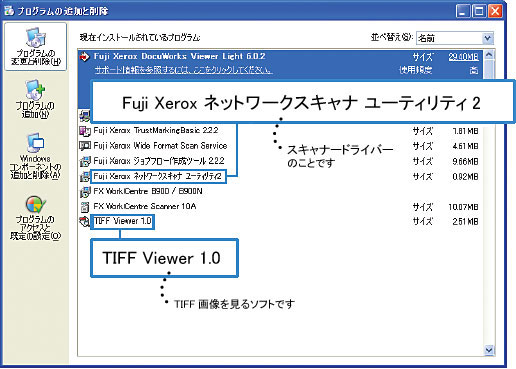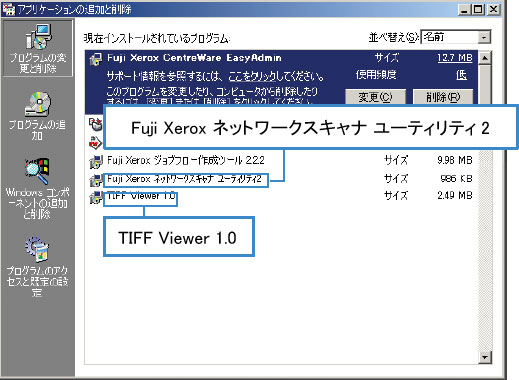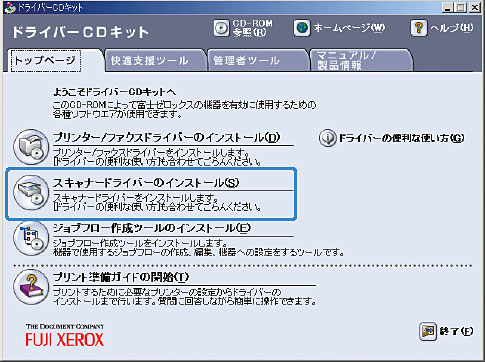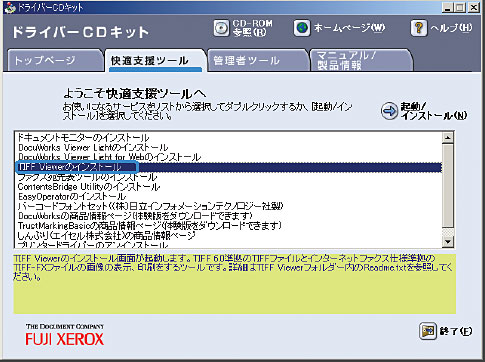スキャンをする為のドライバーとソフトの確認方法と、ドライバーのインストール方法を教えてください。
回答
【対象環境】複合機共通
自分のパソコンにスキャナードライバー(ネットワークスキャナーユーティリティ2または3)があるかどうか確認します。もし、以前お使いになっていたドライバーがあるなら、このページの画面で【削除】しておきましょう。
また、同じ画面で、パソコンに取り込むソフトや取り込んだ画像を見るソフトが入っているかどうかもチェックします。
例えば、DocuWorks形式のファイルを作りたいのであれば、取り込み用と画像の閲覧用ソフトとしてDocuWorksが必要です。
| 1) | ドライバーとソフトの確認方法
| ||||||||||||||||
|---|---|---|---|---|---|---|---|---|---|---|---|---|---|---|---|---|---|
| 2) | ドライバーとTIFF Viewerのインストールドライバーとソフトがなかった場合は、インストールをお願いします。 なお、Webブラウザーで取り込む場合に限り、インストールは不要です。
| ||||||||||||||||
|---|---|---|---|---|---|---|---|---|---|---|---|---|---|---|---|---|---|